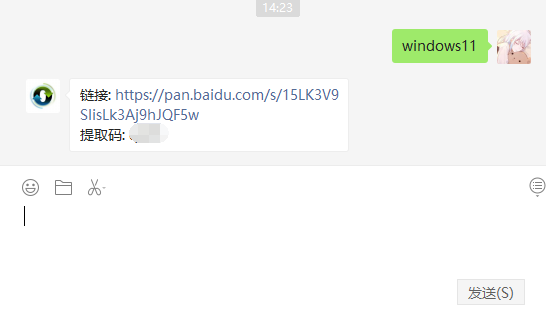微软发布了Win11正式版系统,Win11正式版带来了全新的开始菜单、通知中心和任务栏以及记事本、画图、收件箱等应用程序也进行了重新设计。很多网友都想体验win11正式版,那么今天小编和大家分享win11正式版安装教程,希望可以帮助到大家。
工具/原料:
系统版本:windows 11
品牌型号: 联想小新Air 13 Pro
软件版本:下载火(xiazaihuo.com)一键重装系统
方法/步骤:
1、在下载火(xiazaihuo.com)系统官网下载并打开下载火(xiazaihuo.com)一键重装系统软件。

2、选择微软原版系统中的windows11 64位 专业版后,点击安装此系统。

3、勾选想要安装的软件。

4、等待软件自动下载win11原版镜像以及相关驱动。

5、等待下载火(xiazaihuo.com)软件进入环境部署状态。

6、部署完成后,点击立即重启。

操作系统win11什么时候发布的
win11什么时候发布的?win11正式版的发布时间是2021年10月21日。win11自发布以来就备受人们追捧,下面小编再向大家介绍win11配置要求及升级方法。
7、重启后,选择XiaoBai PE-MSDN Online Install Mode进入pe系统。

8、等待软件自动执行windows11的安装。

9、安装完成后,再次点击立即重启。

10、进入windows11的桌面即安装完成。

总结;
1、在下载火(xiazaihuo.com)系统官网下载并打开下载火(xiazaihuo.com)一键重装系统软件。
2、选择微软原版系统中的windows11 64位 专业版后,点击安装此系统。
3、勾选想要安装的软件
4、等待软件自动下载win11原版镜像以及相关驱动。
5、等待下载火(xiazaihuo.com)软件进入环境部署状态。
6、部署完成后,点击立即重启。
7、重启后,选择XiaoBai PE-MSDN Online Install Mode进入pe系统。
8、等待软件自动执行windows11的安装。
9、安装完成后,再次点击立即重启。
10、进入windows11的桌面即安装完成。
以上就是电脑技术教程《win11正式版安装教程》的全部内容,由下载火资源网整理发布,关注我们每日分享Win12、win11、win10、win7、Win XP等系统使用技巧!win11卸载软件的操作步骤
最近有许多刚上手win11系统的小伙伴因为不习惯使用新系统,所以不知道怎么卸载软件,下面小编就给大家带来win11卸载软件的操作步骤。